Googleの検索結果をAIが要約してくれる新しい機能である「SGE while browsing」を使ってみたところ、結構便利だったのでご紹介します。
検索結果上部に表示される「強調スニペット」をより詳しくしたようなイメージです。強調スニペットとSGI while browsingとの違いも比べます。
目次
SGE while browsing とは
Googleの検索結果を生成AIが要約してくれることで、探している情報を検索結果画面からおおまかに知ることができる拡張機能です。また、要約された情報をもっと知りたい場合は参照元のウェブページにアクセスすることも可能です。
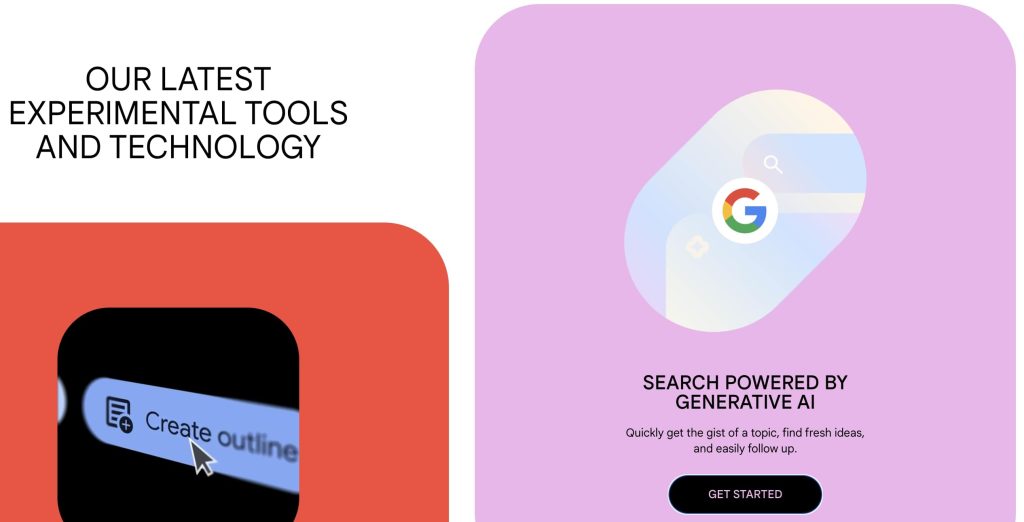
現在はGoogle Labsでテスト中の機能のため、一般開放はされていない機能。設定を有効化することで使えるようになります。
生成される例
SGE while browsingで生成AIによって作られる要約の例をいくつかご紹介します。
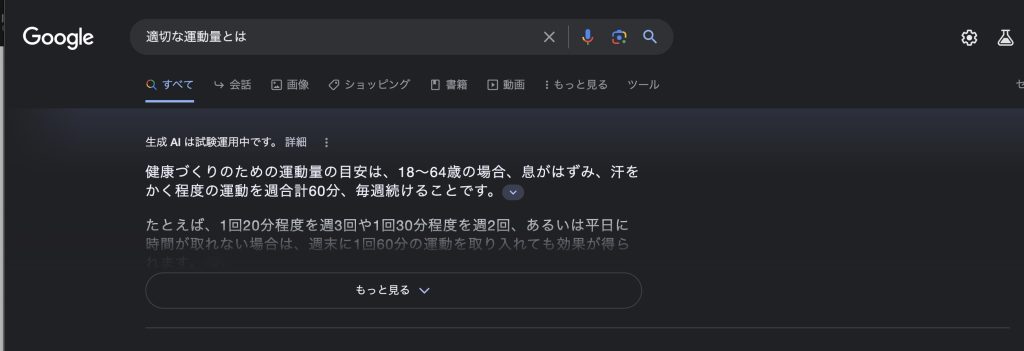
通常通り検索すると、このように上部にSGEによる要約が生成されるようになります。「もっと見る」をクリックすると以下の通り全文が表示されます。
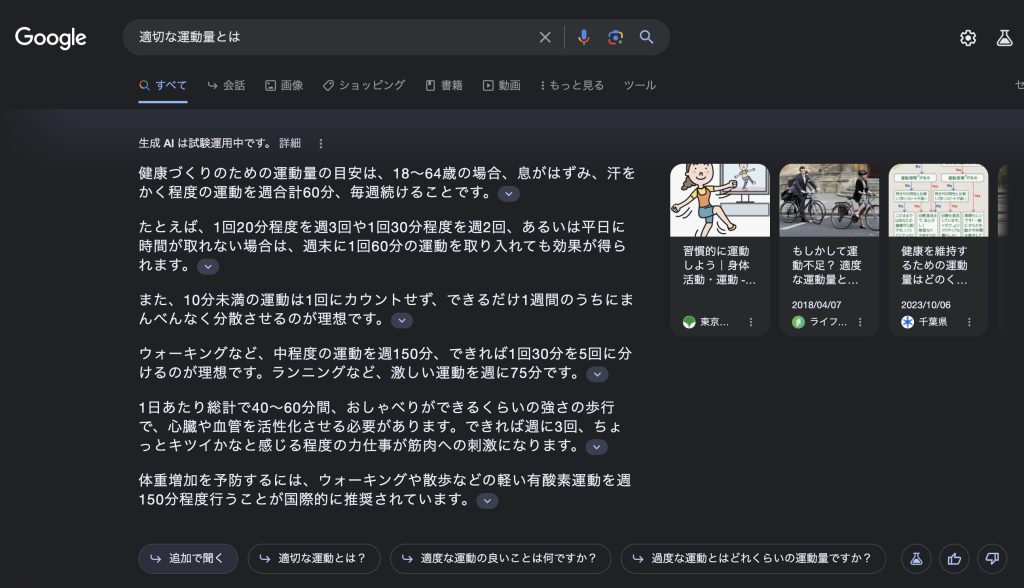
数十行程度の詳細を含む内容が表示されます。さらに、それらの参照元ページも表示され、各文末毎に参照ウェブページの指定箇所にリンクされています。
追加でAIに質問したり関連する疑問等を自動表示してくれる
便利な機能だと思ったのが、要約を見て疑問に思ったことや質問したいことをこのままAIに聞くことができます。「追加で聞く」というボタンを押すと画面が切り替わり、文章を入力することができます。
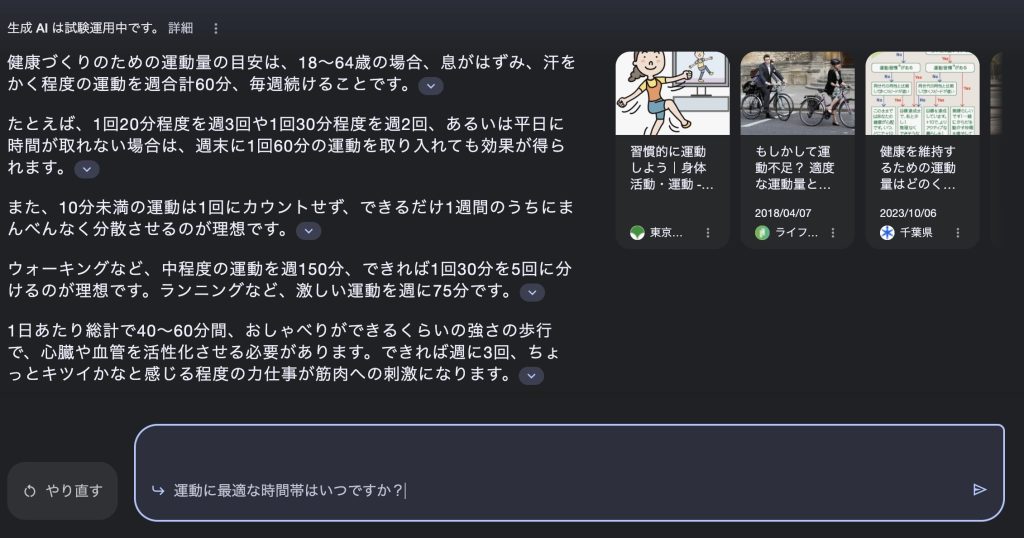
質問後、検索結果を要約して表示してくれました。
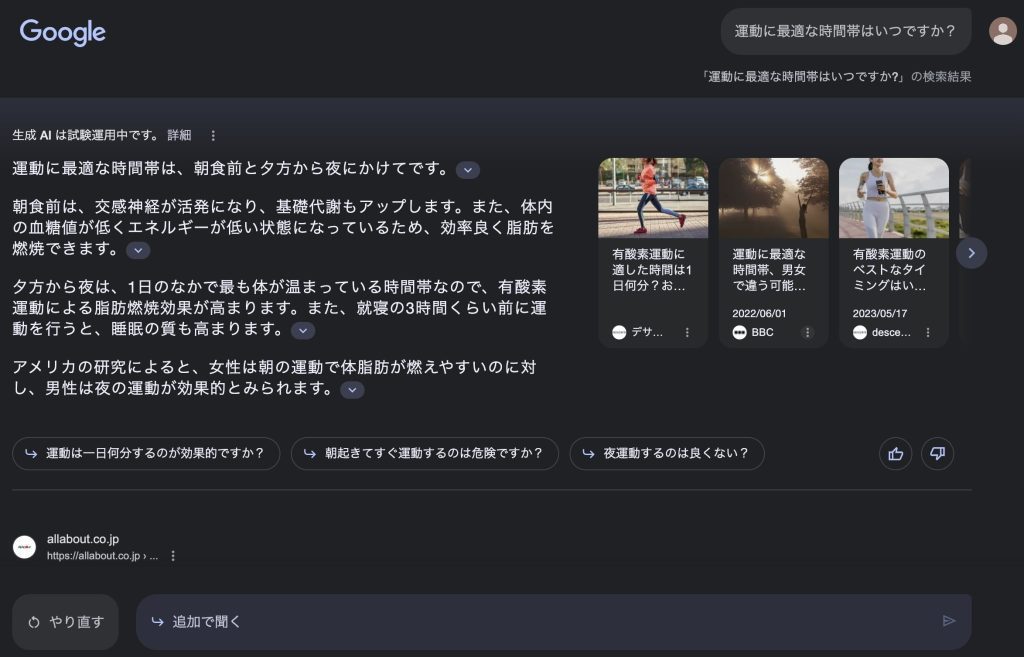
いやー便利!これを繰り返すことで、自分の知らない知識や理解するのが難しい情報などを効率よく取り入れることに繋がります。
SGE while browsing の設定方法
それでは設定方法。といっても至って簡単です。ただし、利用するには以下の条件を満たしている必要があります。
- 最新版のChrome を利用していること
- 18歳以上であること
- 自分自身で管理している個人Googleアカウントであること(Google Workspaceは今のところ不可)
最初設定ができず困っていたところ、Workspaceアカウントで操作していたのが原因でした。上記の通り現在は個人Googleアカウントのみ対象ですのでご注意を。
設定方法は公式に書かれています。が、詳しく画面有りで説明します。
Google 検索の SGE で AI による概要を確認し、もっと聞く – パソコン – Google 検索 ヘルプ
Chrome を開き Labs をクリック
個人のGoogleアカウントにて、Chromeを開きます。www.google.com にアクセスするか、新しいタブを開くと、右上に Labs マークがあるのでクリック。
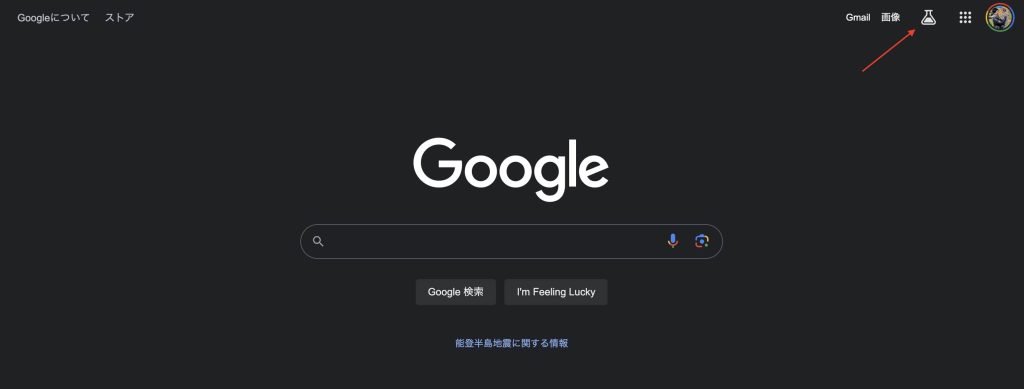
SGE を有効化
SGEの説明と有効化する画面に切り替わるので、設定を有効に切り替えます。
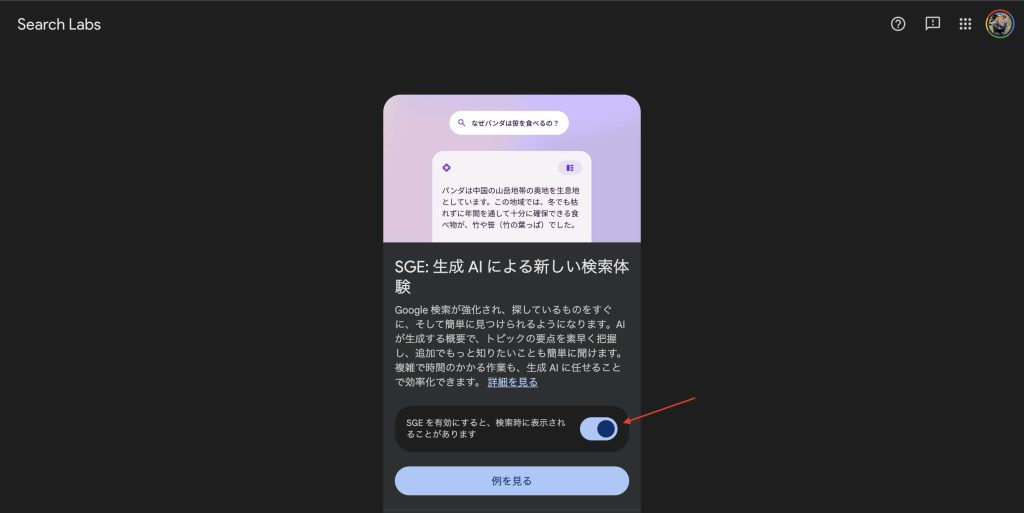
有効後、「例を見る」をクリックすると例文が表示されます。

強調スニペットとの違い
今までも要約を検索結果丈夫に表示される機能として「強調スニペット」があります。

大きな違いは、強調スニペットはウェブ検索結果から生成されているという点と、参照元のウェブページは基本的に1ページとなる点です。
一方、SGE while browsing は生成AIが複数のウェブページを参照し要約を作成します。もちろん参照元の各ウェブページへもアクセス可能です。
難しい情報や知らないことをより早く知りたい場合に便利
以上 SGE while browsing のご紹介でした。
新しい知識や情報を得たいときや、複雑な内容を理解する際に利用すると良さそうです。仕事でも使えるように、Workspaceアカウントでも利用できるようにしてくれると個人的にはありがたいですが、情報の取り扱いなど課題がありそうですね。
ちなみに、iPhoneで利用するには Chrome アプリではなく、Google アプリが必要でした。利用するアプリを切り替えるのはちょっと面倒なので、一旦様子を見ようと思います。



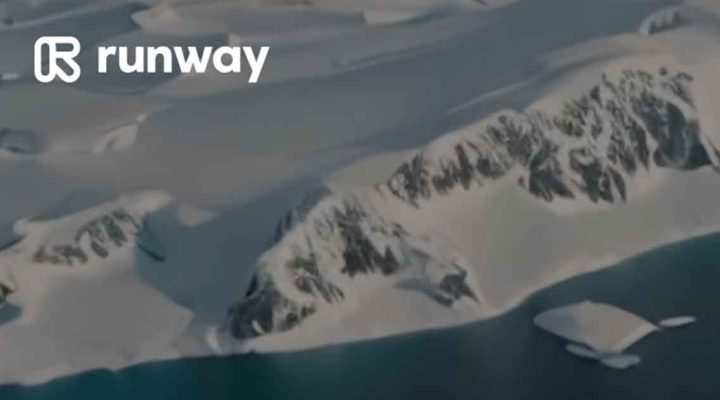



コメントを残す